 درس فوتوشوب الكتابة بالخشب مترجم
درس فوتوشوب الكتابة بالخشب مترجم
الأربعاء 08 فبراير 2017, 5:23 pm
درس فوتوشوب الكتابة بالخشب مترجم
الخطوة الأولى :السلام عليكم و رحمة الله و بركاته
معنا اليوم درس جميل من دروس الفوتوشوب الرائع
سنتعلم معا طريقة تطبيق تأثير بارز على الكتابة
ننشئ عمل جديد بمقاس 1152x864 بيكسل
بخلفية بيضاء ثم نضاعف اللاير
بخلفية بيضاء ثم نضاعف اللاير

نضغط بالماوس مرتين على طبقة
Background copy
و نطبق تأثير gradient overlay بالاعدادات الموضحة بالصورة :
Background copy
و نطبق تأثير gradient overlay بالاعدادات الموضحة بالصورة :

مع تغيير ال gradient للقيم الموضحة بالصورة

نذهب الى Pattern Overlay و على افتراض اننا مجهزين
باترن خشبى بحيث يظهر لنا العمل بعد تطبيق التأثير
كأننا بنشتغل على خشب غامق
انا معنديش الباترن ده و كسلت احمله من النت
و غيرته بباترن غامق عملته مع نفسى للتطبيق مش اكتر
و ح تشوفوا نتيجة تطبيقى فى الاخر
باترن خشبى بحيث يظهر لنا العمل بعد تطبيق التأثير
كأننا بنشتغل على خشب غامق
انا معنديش الباترن ده و كسلت احمله من النت
و غيرته بباترن غامق عملته مع نفسى للتطبيق مش اكتر
و ح تشوفوا نتيجة تطبيقى فى الاخر

المفروض ان شكل العمل ح يكون كده بعد تطبيق تأثير الباترن ..

الخطوة الثانية :
نكتب كلمة wood بحروف كبيرة ( كابتل ) و نخللى لون الكتابة أبيض و حجم الخط 250 و نحدد لاير الكتابة
بالضغط عليها و كونترول تى مع بعض عشان نفتح صندوق ادوات الخط و نطبق الاعدادات اللى فى الصورة
نكتب كلمة wood بحروف كبيرة ( كابتل ) و نخللى لون الكتابة أبيض و حجم الخط 250 و نحدد لاير الكتابة
بالضغط عليها و كونترول تى مع بعض عشان نفتح صندوق ادوات الخط و نطبق الاعدادات اللى فى الصورة

نضاعف لاير الكتابة مرتين بحيث يبئى عندنا 3 لاير للكتابة

الخطوة الثالثة :
الراجل اشتغل هنا على الباترن بتاعه و بيحاول يعمل منه باترن جديد اغمق شوية و لأنى ما حملتش الباترن بالتالى ح اسيبلكم الجزء ده زى ما هو عشان اللى عايز يشتغل زى الدرس بالظبط يلائى كل حاجة موجودة
الراجل اشتغل هنا على الباترن بتاعه و بيحاول يعمل منه باترن جديد اغمق شوية و لأنى ما حملتش الباترن بالتالى ح اسيبلكم الجزء ده زى ما هو عشان اللى عايز يشتغل زى الدرس بالظبط يلائى كل حاجة موجودة
Step 3
Open the ” VF_r03.jpg” image from the ” Patterns 21″ pack, then go to Image -> Adjustments -> Levels, and change the Gamma value to 0.75.

This will darken the pattern a bit. You can use bigger values if you want it to be lighter, and smaller values to darken it even more.

Now go to Edit -> Define Pattern, and type in a name for the pattern. Here, the same name is used with an additional (2) at the end.

Open the ” VF_r03.jpg” image from the ” Patterns 21″ pack, then go to Image -> Adjustments -> Levels, and change the Gamma value to 0.75.

This will darken the pattern a bit. You can use bigger values if you want it to be lighter, and smaller values to darken it even more.

Now go to Edit -> Define Pattern, and type in a name for the pattern. Here, the same name is used with an additional (2) at the end.

ح نشوف الدرس ح يمشى ازاى و ممكن احنا نلعب فى الوان التكست بحيث نوصل لنتيجة قريبة من الدرس
الخطوة الرابعة :
ح نشتغل دلوئت على طبقة الكتابة الأصلية ( الأولى من تحت ) و نعمل تأثير ظلال بالإعدادات الموضحة فى الصورة :
الخطوة الرابعة :
ح نشتغل دلوئت على طبقة الكتابة الأصلية ( الأولى من تحت ) و نعمل تأثير ظلال بالإعدادات الموضحة فى الصورة :
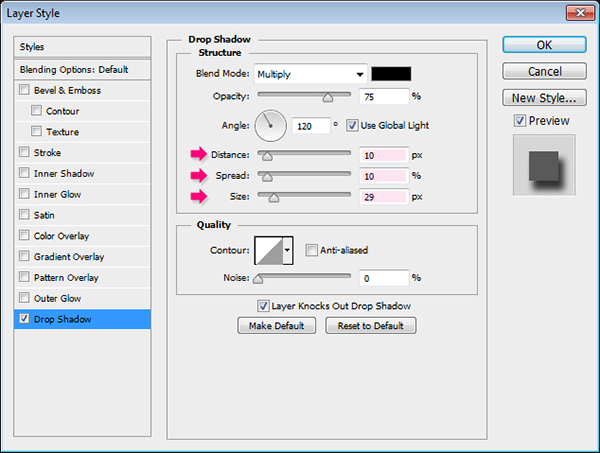
ده ح يعمل ظلال بسيطة للطبقة اللى شغالين عليها

الخطوة الخامسة :
ح نشتغل على أول نسخة من طبقة الكتابة ( احنا عندنا 3 طبقات كتابة ، الاولى من تحت هى الاصلية و اللى فوقها اسمها النسخة الاولى و اللى فوقها اسمها النسخة الثانية ) و نطبق التأثير الموضح بالصورة بشويش وواحدة واحدة عشان ما ننساش حاجة
و عشان معنديش ال guassian inverse استخدمت بداله guassian و ضغطت عليه عشان اختار وضع التعديل و فضلت العب فى الكيرف لحد ما خلليته تقريبا بشكل معكوس عن شكله الأصلى
ح نشتغل على أول نسخة من طبقة الكتابة ( احنا عندنا 3 طبقات كتابة ، الاولى من تحت هى الاصلية و اللى فوقها اسمها النسخة الاولى و اللى فوقها اسمها النسخة الثانية ) و نطبق التأثير الموضح بالصورة بشويش وواحدة واحدة عشان ما ننساش حاجة
و عشان معنديش ال guassian inverse استخدمت بداله guassian و ضغطت عليه عشان اختار وضع التعديل و فضلت العب فى الكيرف لحد ما خلليته تقريبا بشكل معكوس عن شكله الأصلى

محدش ينسى حاجة و نشتغل بشويش

بعد كده نحط الباترن الغامق
انا ما نزلتش الباترن زى ما قلنا قبل كده
فخلليت التأثير colore و استخدمت اللون ده
#fecd80
انا ما نزلتش الباترن زى ما قلنا قبل كده
فخلليت التأثير colore و استخدمت اللون ده
#fecd80

بعد كده نخش على تأثير الظلال و نطبق الإعدادات

دى نتيجة التطبيق لغاية دلوئت

الخطوة السادسة :
ح نشتغل على نسخة طبقة الكتابة الثانية ( الاولى من فوق ) و نطبق الإعدادات دى
ح نشتغل على نسخة طبقة الكتابة الثانية ( الاولى من فوق ) و نطبق الإعدادات دى





و ده نتيجة التطبيق

صلاحيات هذا المنتدى:
لاتستطيع الرد على المواضيع في هذا المنتدى



